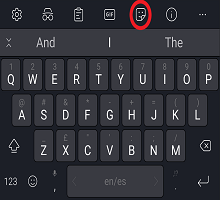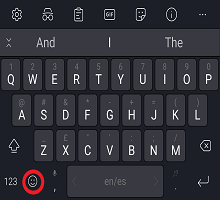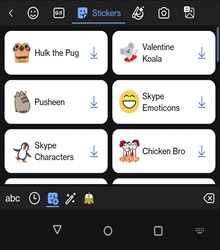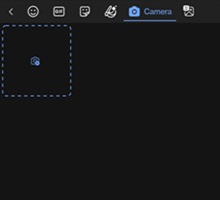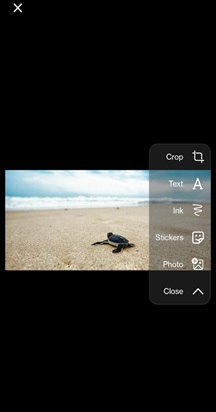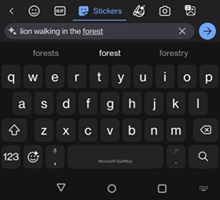1. Microsoft SwiftKey tarrojen käyttäminen
2. Tarran lisääminen keskusteluun
4. Tarrojen usein kysytyt kysymykset
Silloin, kun teksti ei vain riitä, tarrat ovat vain yksi tapa, Microsoft SwiftKey näppäimistön avulla voit ilmaista itseäsi muillakin kuin sanoilla.
1 – Microsoft SwiftKey tarrojen käyttäminen
Microsoft SwiftKey Keyboardin tarjoamat hienot tarrat ovat helposti saatavilla:
Työkaluriviltä
-
Työkalurivin voi avata napauttamalla ennustepalkin vasemmalla puolella olevaa kuvaketta.
-
Valitse Tarrat-kuvake.
Erillisestä emojinäppäimestä
-
Oma emojinäppäin sijaitsee näppäimistössä, napauta sitä ja valitse Tarrat-kuvake.
2 – Tarran lisääminen keskusteluun
Ennen kuin alat ilahduttaa ystäviäsi tarroilla, sinun on ensin ladattava tarrapaketteja tai suunniteltava ne itse.
Kirjoitushetkellä tarjoamme valikoiman erilaisia tarrapakkauksia. Lisäksi voit käyttää omaa kuvaasi luodaksesi jotain ainutlaatuista, jotta löydät uusia suosikkeja koko ajan!
Tarrapaketin lataaminen
Vieritä ylös ja alas, niin näet käytettävissä olevat tarrapaketit.Paina latauskuvaketta oikealla (sinun tarvitsee tehdä tämä vain kerran jokaiselle paketille).
Valitse tarra paketista napauttamalla sitä.
Oman tarran luominen tallentaa ne Tarrat kamera -kokoelmaan.
-
Siirry Tarra-paneeliin.
-
Paina Kamera-kuvaketta Rich input panel -ruudussa (tämä on Kokoelma-paneeli)
-
Aloita Kuvatarrojen luominen napauttamalla Luo-painiketta, niin voit muokata niitä ja lähettää ne.
-
Voimme ottaa kuvia käyttämällä sisäänrakennettua kameraa SwiftKey ja muokata, kirjoittaa kuvaan. Voimme myös käyttää mobiilivalikoiman kuvia ja lähettää ne tarroina.
Voit myös lisätä tekstiä Kuva-kuvatarraan. Kun olet valmis, paina Lähetä-kuvaketta.
Koska tarrat sisältyvät Microsoft SwiftKey-näppäimistöön, voit käyttää niitä käytännössä missä tahansa sovelluksessa.
Lisätietoja: Kokoelman hallinta
3 - Tarrojen luominen tekoälyn avulla
Voit nyt ilmaista luovuuttasi ja mukauttaa keskustelujasi tekoälyä käyttävien tarrojen avulla SwiftKey-näppäimistössä. Se on hauska ja innovatiivinen tapa tehdä keskusteluista kiinnostavampia ja ainutlaatuisempia. Nauti omien tarrojen luomisesta tekoälyn taian avulla!
Tarrojen luominen SwiftKey näppäimistön tekoälyn avulla:
Rekisteröi uusi Microsoft-tili tai kirjaudu sisään olemassa olevaan Microsoft-tiliisi. Kirjoita tekstikuvaus, jonka voit ajatella luodessasi tekoälyn luomia kuvia ja nauttiaksesi!
-
Siirry Tarra-paneeliin (napauta tarrakuvaketta emojipaneelin oikeassa yläkulmassa)
-
Napsauta Kynä/kuva-kuvaketta oikeassa alakulmassa.
-
Voit nähdä "Kuvaile luotava tarra" -vaihtoehdon.
-
Esimerkki: Anna tekstikehote "Leijona kävelee metsässä", jotta voit luoda tarran tekoälyn avulla.
-
Voit tarkastella tekoälyn luomia uusia tarroja ja tallentaa tarrat painamalla pitkään.
-
Voit poistaa viimeksi lisätyt tarrat painamalla pitkään.
Kaikki tarroja, jotka olet luonut omilla kuvillasi, tallennetaan oletusarvoisesti Tarrat-kamerakokoelmaan.
Jos et enää halua näyttää tarraa kokoelmassasi, paina sitä pitkään ja valitse pyydettäessä Poista.
4 – usein kysytyt kysymykset
-
Älä käytä mitään kieltä, joka sisältää hävyttömyyttä tarroja luotaessa, koska tämä voi johtaa kyvyttömyyteen hyödyntää tekoälytarrat-ominaisuutta.
-
Tekstiä ei voi lisätä animoituihin tarroihin.
-
Tekstin väriä ja fonttityyliä ei voi mukauttaa juuri nyt.
-
Tarrapaketit on suunniteltu ladattavaksi nopeasti. Muistutamme kuitenkin, että muodostat yhteyden WLAN-verkkoon, jotta et käytä tietojasi. Jos lataus epäonnistuu, sinua pyydetään yrittämään uudelleen.
Tätä ominaisuutta ei tällä hetkellä tueta iOS-Microsoft SwiftKey.